Podcasts stehen immer wieder vor der Herausforderung, wie man Audio im Web und in den sozialen Medien sichtbar macht. Audio ist kaum sichtbar und alles als Text umzuschreiben aufwendig. Deswegen gibt es immer mehr Anwendungen, die einem dabei helfen sollen, Teaser auf Podcasts oder Podcastepisoden zu machen.
Aus den vielen Möglichkeiten möchte ich hier drei Anwendungen mit unterschiedlichen Schwerpunkten vorstellen. Dabei sollen alle drei Podcasts visualisieren. Sie tun es aber auf unterschiedliche Art und Weise. Im nachfolgenden geht es um Headliner App, Audiogram und Wofox.
Headliner
Headliner ist eine der bekanntesten Anwendungen zur Visualisierung von Podcasts und bietet viele, schnell erreichbare Funktionen und Extras.
Funktionsumfang
Es wird zwischen zwei verschiedenen Arten von Videos unterschieden: Videos, die zum Teasen gedacht sind und Videos, die eine ganze Episode als Video abbilden. Letztere kann man anschließend auf YouTube und Co hochladen. Beide Videotypen können individuell erstellt werden, mit eigenen Texten, Bildern und auch Audioausschnitten. Es gibt aber auch automatisch aus dem Feed erstellte Aufnahmen. Dabei wertet Headliner automatisch den RSS-Feed aus und macht daraus Videos.
Headliner im Detail
Audiogram Wizard
Der Audiogram Wizard ist dafür gedacht, schnell und einfach kleine Ausschnitte für die sozialen Medien zu erstellen. Durch den Upload einer Audiodatei oder der Auswahl des Podcasts per Suche oder Feed kann man die Audiodatei auswählen, die beworben werden soll. Der Wizard zur Suche eines Audios ist einfach und geht schnell von der Hand. Also Bonus kann man direkt angeben, dass es auch eine Audio-Transkription geben soll.
Das ist praktisch, wenn man davon ausgeht, dass die viele Nutzer in den sozialen Medien den Sound ausgeschaltet haben. Oder aber auch, um seinen Podcast für hörgeschädigte anzuteasen. So lassen sich Transkriptionen des Gesagten automatisch anlegen und einblenden. Die Ergebnisse der Transkription sind durchwachsen. Es wird viel richtig erkannt, aber das nicht korrekt erkannte macht die Nachbearbeitung aufwändig. Das kann schnell nervig werden. Die Erkennungsrate hängt auch strark davon ab, wie gut die Audioqualität ist und wie gut der Sprecher verstanden werden kann. Ein Nuscheln oder ein undeutliches Sprechen kann die Transkription also stören. Je besser die Aufnahme also ist, desto besser ist auch die Transkription.
In den nächsten Schritten kann man den Ausschnitt schneiden, das Ziel-Video-Format wählen und kann zum Finale das Design des Videos stark anpassen:
- Audio-Waveform auswählen
- ein Hintergrundbild festlegen
- einen zusätzlichen Text einbauen
- die Forschrittsanzeige des Videos festlegen oder auslassen
- eine Hintergrundfarbe auswählen (nur sinnvoll bei fehlendem Bild)
Nach der Vorauswahl ist vor dem Projekt
Nach diesen ganzen Vorgaben entsteht ein neues Projekt, bei dem man alles noch ein wenig optimieren kann. Die Texte können ein- und ausgeblendet werden und mit versch. Effekten versehen werden. Weil sie nicht frei von Fehlern ist, kann die Transkription angepasst und synchron zum Audio gemacht werden. Der Editor sieht dabei aus, wie eine Mehrspurbearbeitung aus dem Audiobereich. Nur eben für die visuellen Effekte. Wer seine Podcastfolgen selber schneidet, wird sich ein wenig zu Hause fühlen.
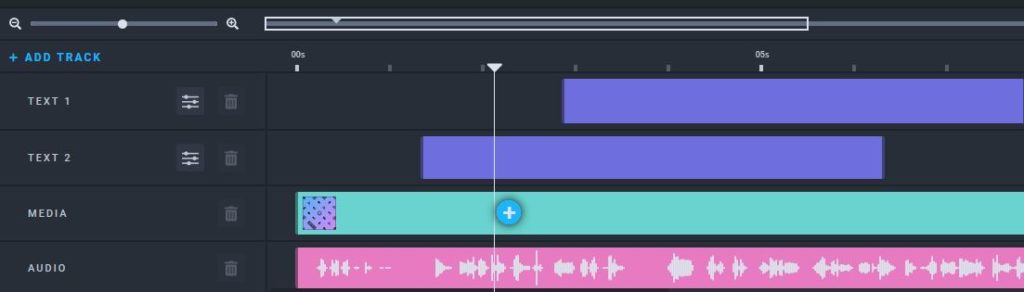
Die Texte können dabei in Farbe, Position, Größe und Schriftart flexibel gewechselt und individualisiert werden. Obendrein gibt es noch viele Effekte, wie der Text erscheinen oder ausgeblendet werden soll. Für eine Web-App sehr mächtig. In unserem Test auf verschiedenen Desktop-Geräten gab es bei den Texten das Problem, dass die Farbe sich erst nach unzähligen Aufrufen anpassen ließ. Ein Problem, dass sicher durch eine neue Version schnell korrigiert werden kann. Das Problem führte bei unserem Podcast allerdings dazu, dass wir uns nach einer neuen App umsahen, was der Auslöser zu diesem Blogpost wurde.
Zurück zur App: die fertig arrangierte Version kann nach diesen Schritten exportiert und direkt für Instagram und Co genutzt werden.
Full Episode
Ein tolles Feature gerade für den Upload zu YouTube und Co ist die Umwandlung des Audios zu einem vollständigen Video. Im Gegensatz zum vorherigen Audiogram Wizard gibt es hier keinen Multispur-Editier-Modus für Schrift und Grafik. Es ist aber auch unrealistisch, dass jemand bei 1 Stunde Audio die ganze Zeit auf das Video sieht. Die Grundfunktionen sind natürlich auch hier nutzbar, also das setzen einer Überschrift, eines Bildes oder einer Hintergrundfarbe und einer Waveform. Einfach und schnell bekommt man so aus seinem Podcast eine Videodatei.
Video Transcript
Die Funktion ist für bestehende Videos gedacht. Mit ihr können zu den bestehenden Videos Transkriptionen angelegt werden. Weil es hier mehr um die Visualisierung von Audio geht, lasse ich es aus, ist aber vielleicht gut zu wissen, dass es mit der Headliner App geht.
Podcast Auto Videos
Zur Zeit des Tests war es eine Beta-Funktion, die aber sicher für diejeingen, die auf eine einfache Art Videos erhalten wollen, eine gute Lösung ist. Es wird automatisch für den Zielkanal (Instagram / Twitter etc) ein Video erstellt, dass einem bei einer neuen Folge per E-Mail geschickt wird. Aus den Vorlagen kann ausgewählt werden, wie das Video aussehen soll und welche Texte aus dem Podcast übernommen und eingebaut werden sollen. „Podcast Auto Videos“ arbeitet dabei mit dem RSS-Feed des Podcasts und erstellt dann immer ein neues Video, wenn es eine neue Folge im Feed gibt.
Die Audioauswahl geschieht dabei automatisch und kann auch angepasst werden. Für mich war in den Tests die Auswahl des Ausschnitts selten passend. Eine Nachbearbeitung war also immer notwendig. Ein cooles Feature ist es für jeden, der wenig Arbeit mit Social-Media-Videos haben möchte und auch eine Erinnerung daran braucht, dass man noch einen Social-Media-Post machen sollte.
Headliner Preis
In der aktuellen Fassung kann man in Headliner 10 Videos im Monat kostenlos erstellen. Inkl. Templates, Full HD, Video Transkription und einem automatischen Teilen in den sozialen Medien. Das ist ein unglaublich gutes Angebot. Wer ein einfaches Tool mit vielen Möglichkeiten und einer guten Benutzerführung sucht, wird mit der Headliner App sehr glücklich werden.
Wer mehr Videos produziert und mehr Ansprüche hat (große Fotoauswahl, eigene Schriftarten, Support etc), der ist dann schnell im Bereich von Headliner Pro. Dieser kostet bei jährlicher Zahlung 119,95$ im Jahr, also ca. 10$ im Monat. Wer monatlich kündbar den Dienst nutzen möchte, zahlt 12,95$ im Monat. Es gibt noch eine Version mit einer API und weiteren Premium-Features, die man dort aber direkt anfragen muss. Die aktuellen Preise gibt es auf der Homepage von Headliner App.
Besonderheit
Headliner beitet eine App für Android und iOS an, die mit dem Konto verknüpft wird. So kann man im Web anfangen und in der App die Bearbeitung beenden und umgekehrt.
Audiogram
Einen spezialisierteren Ansatz als Headliner verfolgt Audiogram. Dieser Service ist voll und ganz darauf ausgerichtet, Audiograme anzubieten, die man dann zum weiteren Teasen nutzen kann. Dabei verfolgt Audiogram einen sehr Benutzergeführten Ansatz. Jeder Schritt wird einem dabei erklärt. Die Reihenfolge ist gut gewählt, aber man kann nicht beliebig zwischen den Schritten hin- und her springen. Das bedeutet, dass man jeden Schritt sorgsam gehen sollte, um zum Ziel zu kommen.
Der Prozess in Audiogram
Damit die Erstellung der Transkription richtig funktioniert, empfiehlt es sich noch vor dem ersten Schritt in den Einstellungen des Profils die Sprache für Transkription einzustellen. Eine englische Transkription, die als Standard voreingestellt ist, hält sonst bei einem deutschen Podcast nur Überraschungen bereit.
Wie in Headliner, so kann man auch in Audiogram entweder eine Audiodatei hochladen, die zum teasen genutzt werden soll oder den Feed über die Suche heraussuchen und die Folge auswählen. Es werden alle Folgen des Podcasts angezeigt. Nach der Folgenauswahl muss dann der Ausschnitt ausgewählt werden, den man zum Teasen benutzen möchte. Bei einer längeren Episode fällt hier auch die Wahl schwer, aber immerhin kann man es auch hier direkt in der Oberfläche auswählen und bestimmen, was man verwenden möchte.
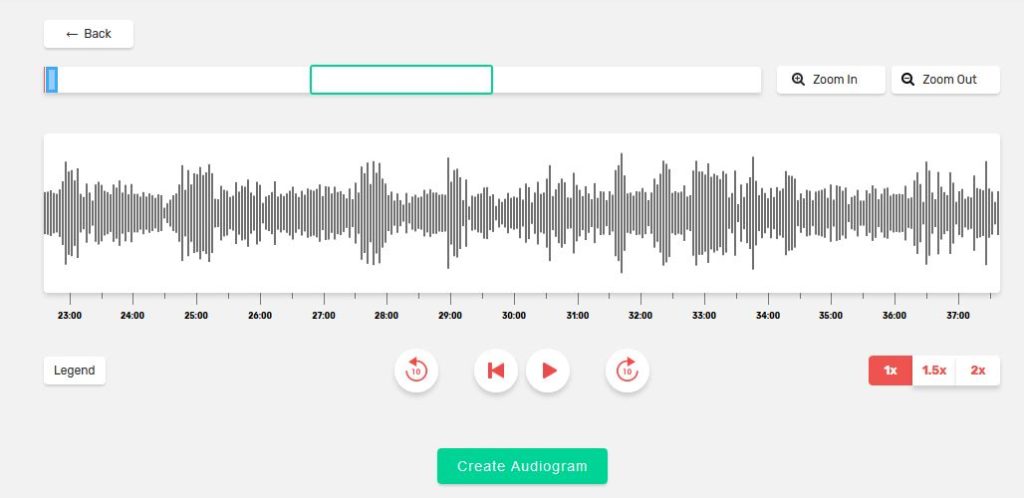
Schnelle Ergebnisse möglich
Nach der Ausschnittauswahl kommt die Frage, ob nur die Episode mit dem Titel im Audiogram angezeigt oder ob die Transkription angezeigt werden soll. Bei der Auswahl der Transkription arbeitet die Applikation einige Zeit daran, das Gesagte zu erkennen.
Danach kann man die Transkription überarbeiten und evtl. fehlerhafte Erkennungen korrigieren. Wenn man das getan hat, kommt es zum Feinschliff: Logos, Hintergrundbilder, Templates und Texte können angepasst und geändert werden. Der „Baukasten“ hilft hier sogar dabei, möglichst schnell ein rundes Ergebnis zu bekommen. Insgesamt ist man hier schnell am Ziel mit einer einfachen Benutzerführung.
Audiogram Preis
Audiogram hat neben einem Abo-Modell noch ein Prepaid-Angebot mit Credits. Der Vorteil dabei: wenn nur ab und an ein Video gemacht wird, gibt es keine monatlichen Abo-Beträge, die das Budget belasten. Man kauft Credits und kann diese dann einsetzen, wenn man ein Video veröffentlichen möchte.
Credits erhält man übrigens auch für Empfehlungen an Freunde, was bis zu 10 mal geht und wofür man 10 Credits pro geworbenen Freund bekommt. Alternativ gibt es Credits auch gegen Geld. 16 Credits kosten 25$. Das macht ca. 1,56 $ pro Credit oder knapp 3 Euro pro Video export. Dieses Modell ist in meinen Augen also vor allem für seltene Nutzer interessant.
Die Abopreise sind einfach: 15 Videos pro Monat, 19$ pro Monat oder 16,15$ per Jahresabo. Bei 30 Videos pro Monat sind es 29$ pro Monat oder 24,65$ bei jährlicher Zahlung.
Neue Accounts bekommen 7 Credits zum Testen und ausprobieren. Die aktuellen Preise sind auch auf der Homepage von Audiogram verlinkt.
Wofox
Es gibt auch Lösungen, die nicht primär für Podcasts gedacht sind, sondern mehr das Schweizer Taschenmesser für Social Media. Zu diesen Lösungen gehört Wofox. Wofox nennt sich selbst das Online Visual Content Toolkit, was es wirklich gut umschreibt.
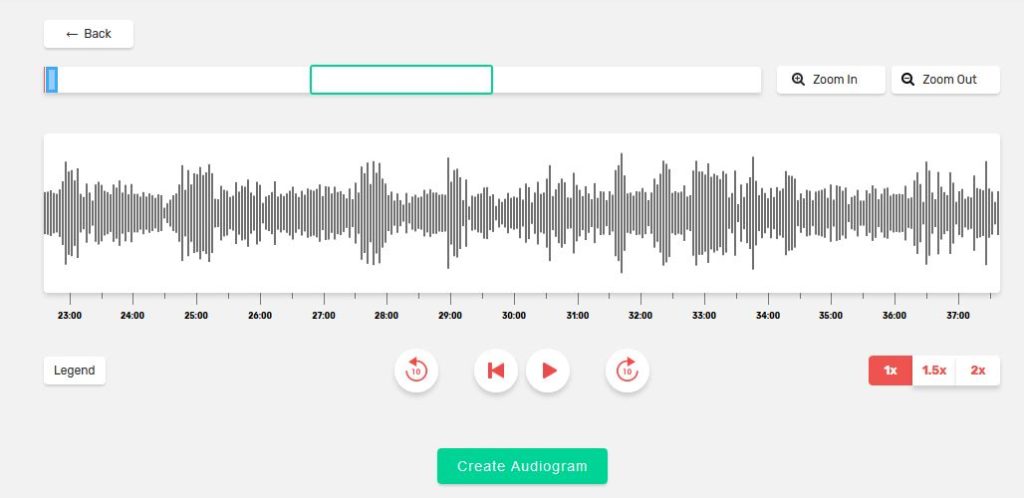
Innerhalb des Toolkits gibt es auch den interessanten Bereich für Podcasts. Die Rubrik: „Podcast to Video“.
Wofox-Erstellungsprozess für Videos
Hier wird anders angefangen, denn zuerst wird das Display-Format abgefragt, für das man ein Video produzieren möchte. Zur Auswahl stehen:
- Landscape 16:9
- Vertical 9:16
- Portrait 4:5
- Square 1:1
Für jedes Format gibt es vorgefertigte Templates, die man dann zur weiteren Bearbeitung nutzen kann. Aber auch hier kann man natürlich komplett in einer leeren Ansicht anfangen und diese nach und nach befüllen.
Nach der Auswahl des Templates oder der Vorlage erhält man eine Oberfläche, die eher eine Bildverarbeitung ähnelt. Die Arbeitsfläche besteht aus mehreren Ebenen, die mit Bildern, Texten, Grafiken usw. befüllt werden kann. In der Podcast-Template-Ansicht gibt es verschiedene Visualisierungen, mit denen man die Hüllkurven passend zum Audio auswählen kann. Alle Texte und Formen können nachbearbeitet, farblich angepasst oder auch in der größe geändert werden. Während die oben beschriebenen Anwendungen eine sehr geführte Vorgehensweise hatten, ist Wofox an dieser Stelle eher offen und setzt der Kreativität weniger Grenzen.
Es lassen sich so sehr verschiedene und an das eigene Design angepasste Videos machen. Um die eigenen Grafiken und Audios hochzuladen, steht einem auch ein Online-Storage zur Verfügung, in dem man die Dateien speichern kann.
keine Transkription vorhanden
Es fehlt allerdings an einer Videotranskription. Das bedeutet, es ist nicht möglich, das Audio in Text umwandeln zu lassen und in das Video einfließen zu lassen. Auch ein manuelles einpflegen von Texten in einen Zeitablauf ist nicht möglich. Lediglich zwei Elemente können etwas bewegte Aktivität anzeigen. Das ist zum einen die Hüllkurve des Audios und zum anderen die Fortschrittsanzeige. Für beides gibt es verschiedene Vorschläge, wie diese aussehen und verwendet werden können. Alle anderen Elemente sind fest ins Bild hinterlegt.
Wofox benötigt etwas mehr Einarbeitungszeit als Headliner und Audiogram. Dafür gibt es mehr Freiheiten in der Gestaltung. Die überraschenste Steuerung: die Audiodatei wird nicht links über das Menu eingebaut, sondern unten neben dem Playbutton.
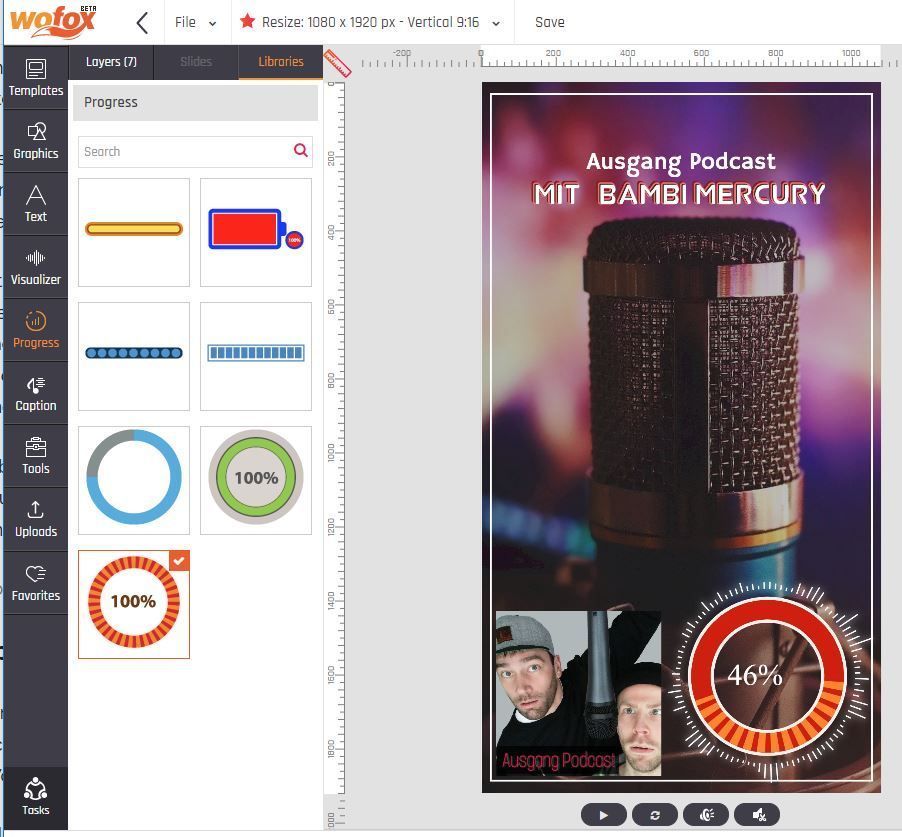
Wenn man das Video soweit fertig gemacht hat, kann man es wie bei den anderen Anwendungen in den verschiedenen Formaten exportieren.
Besonderheiten
Hier wurde nur die Funktion „Podcast to Video“ vorgestellt. Wofox bietet noch eine unzählige Auswahl von weiteren Möglichkeiten für Videos (Screenshot oben). Die sind ebenfalls enthalten. Wer also oft etwas auf Social Media macht, wird dieses Tool vielleicht bevorzugen, weil es mehr als ein Anwendungsgebiet hat.
Wofox Preis
Wofox bietet einen Free-Modus an, der allerdings nicht wirklich sinnvoll ist. Das ist schade, weil es uns erschwerte zu bewerten, ob das Programm uns das bietet, was wir benötigen. Am Ende haben wir es einfach mal probiert.
Warum uns die Free-Version nicht half: In der Free-Version darf man Videos mit maximal 30 Sekunden machen in einer Auflösung von 320p und die Projekte werden nicht im Account gespeichert. Damit kann man es testen, aber die geringe Auflösung und die Beschränkung auf 30 Sekunden waren für uns sehr wenig.
Im Business-Plan dürfen die Videos zwei Minuten lang sein und alle Aktivitäten werden in der Cloud gespeichert, so dass man Projekte auch weiterbearbeiten kann. Außerdem kann man die Videos in Full HD runterladen (1080p). Zur Zeit kostet diese Version 120$ bei jährlicher Bezahlung bzw. 19$ bei monatlicher Bezahlung.
In den nächsten und teureren Stufen sind auch Videos mit 5 Minuten länge. Die Anzahl der Videos pro Monat ist in keinem der Pläne beschränkt. Die genaue Aufstellung und die aktuellen Preise gibt es direkt bei Wofox. Da es noch eine Beta-Phase ist, kann sich hier noch viel ändern.
Beispielvideos
Man kann viel sagen, hier ist jeweils eine Demo von jedem Programm, einfach um zu zeigen, wie die unterschiedlichen Ergebnisse aussehen oder auch, wie gut die Transkription aussieht. Dabei erhebt die Demo keine Vollständigkeit, sondern soll nur einen ersten Eindruck vermitteln.
Headliner
Audiogram
Wofox
Übersicht
Ich versuche nachfolgend die Vor- und Nachteile der einzelnen Apps festzuhalten. Wenn Du noch kriterien hast, die man einbringen sollte, melde Dich gerne im Kommentar oder per E-Mail bei mir.
| Headliner | Audiogram | Wofox | |
| Visualisierung von Audio | x | x | x |
| Transkription | x | x | – |
| Progress des Videos | x | – | x |
| Android – App | x | – | – |
| iOS-App | x | – | – |
| Schritt für Schritt-Führung | x | x | (x) eher weniger |
| Freier Editor | x | (x) eher weniger | x |
| Preis | Kostenlos / 12,95 $ pro Monat oder 119,95 $ pro Jahr | 10 Credits pro Freundschaftswerbung / Pro: 15 Videos, 19$ / Monat, 16,15$ / Jahr Elite: 30 Videos, 29$ / Monat, 24,65$ / Jahr | Kostenlos (maximal 30 Sekunden, 320p-Auflösung), Business-Tarif: 19$ / Monat, 120$ / Jahr |
Du hast Fragen, Anregungen oder Dir fehlt noch etwas oder Dir ist etwas aufgefallen? Melde Dich gerne in den Kommentaren.

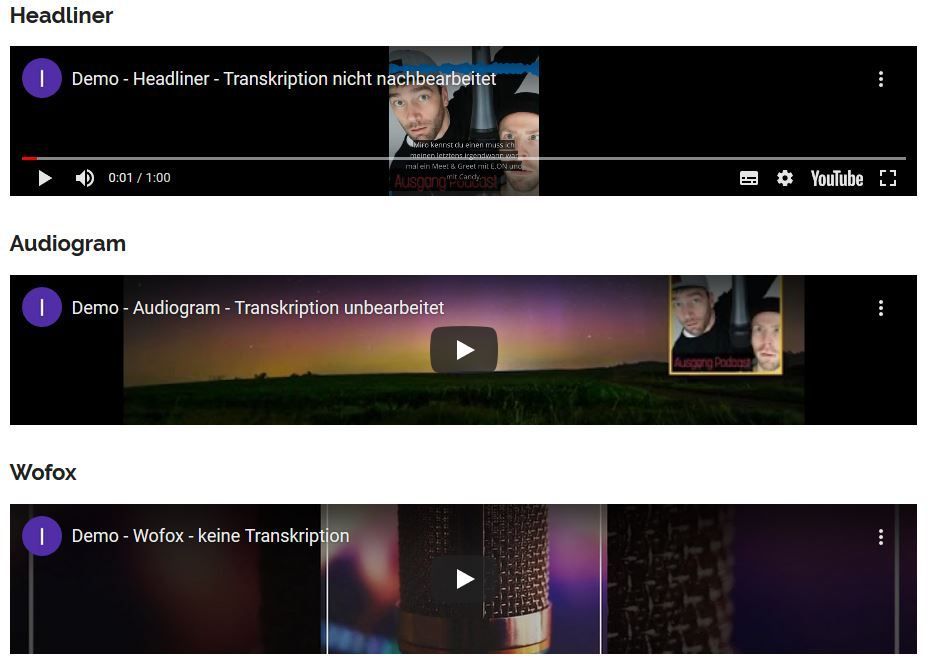
0 Kommentare